Excel表格總是處於「唯讀狀態」怎麼解決?
- WBOYWBOYWBOYWBOYWBOYWBOYWBOYWBOYWBOYWBOYWBOYWBOYWB轉載
- 2024-02-18 14:50:322733瀏覽
Excel表格總是處於「唯讀狀態」可能是因為檔案被其他使用者開啟或是檔案權限設定不當所致。透過以下幾種方法可以解決這個問題:1. 檢查檔案是否被其他使用者佔用;2. 檢查檔案的屬性和權限設定;3. 使用「另存為」功能另存一份副本。若以上方法無效,可以嘗試複製貼上到新表格中。這些方法通常能夠解決Excel表格只讀狀態的問題,讓你可以自由編輯並儲存檔案。
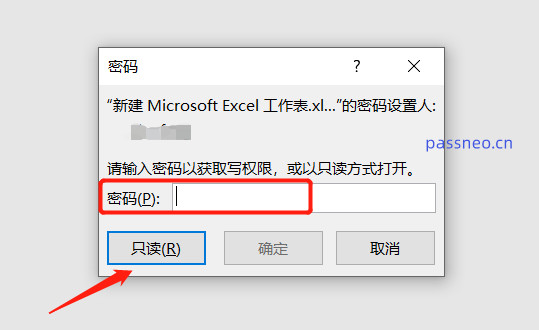
#如果知道原本設定「唯讀模式」的密碼,輸入密碼後,Excel表格就可以正常編輯了。
但就算不知道密碼,點選【只讀】選項開啟Excel表格後,還是可以進行編輯的。只不過在關閉表格的時候,會提示「不可用原來的檔案名稱儲存」。
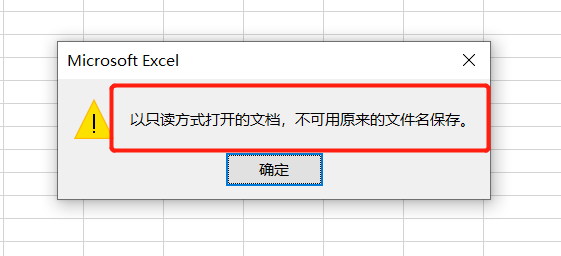
#這時候,我們只需要把Excel另存為新的文件,把文件名稱重新命名,並儲存成新的文件即可。
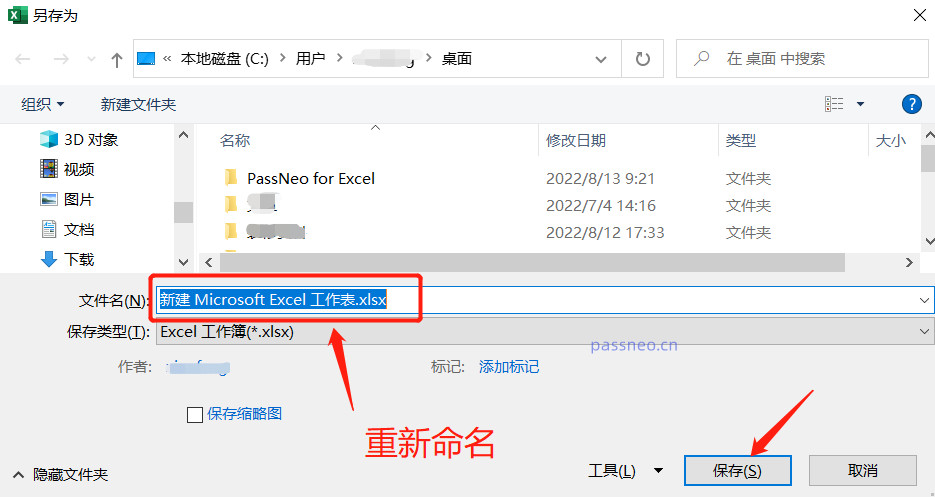
#如果想把Excel表格的「唯讀模式」直接移除,也可以透過「另存為」來解除。首先開啟Excel表格,透過密碼取得「讀寫權限」後在「另存為」對話方塊裡,點選下方【工具】選項中的【一般選項】,(檔案名稱可以不更改,直接覆寫原檔案)。
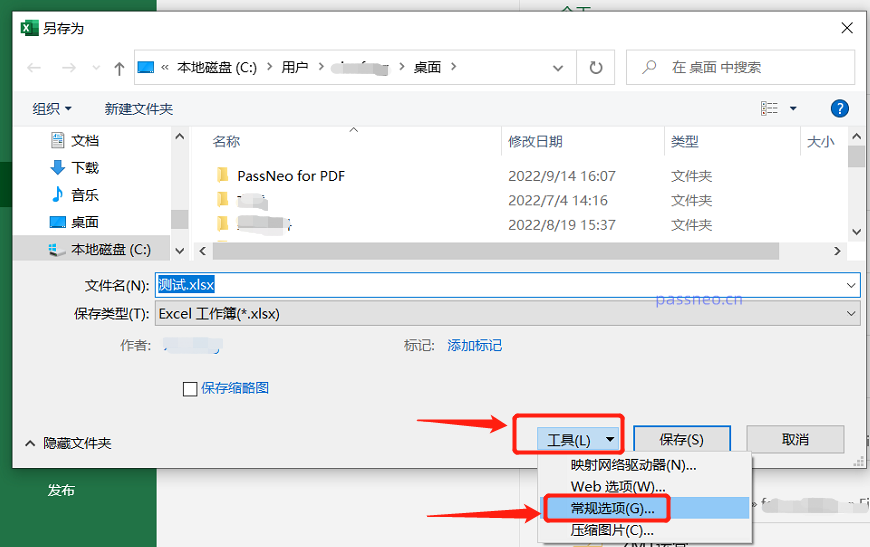
#可以看到彈出新的對話框裡,【修改權限密碼】是有密碼的,把這行密碼刪除,變成空白格。然後點選【確定】儲存後,Excel表格的「唯讀模式」就去除了。
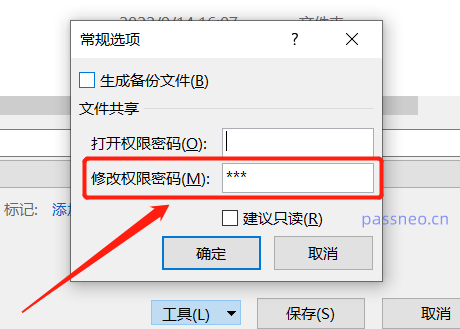
#跟“只讀模式”類似的,還有“限制編輯”,也是保護Excel表格的一種方法。 這種模式在開啟表格時不需要輸入密碼,可以直接打開,但編輯表格的時候,就會彈出對話框,提示「表格受保護,修改需要輸入密碼」。
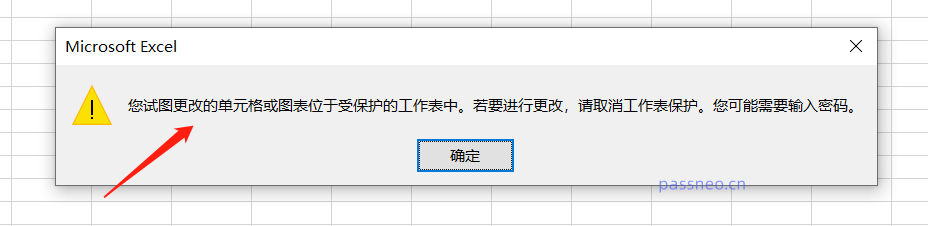
#「限制編輯」和「唯讀模式」不同的是:「唯讀模式」不需要密碼,透過「另存為」方法即可解除;「限制編輯」輸入密碼才可以編輯,想要解除密碼也要先輸入密碼,點選Excel表格的工具列【審閱】-【撤銷工作表保護】,彈出對話框後輸入密碼就能解除了。
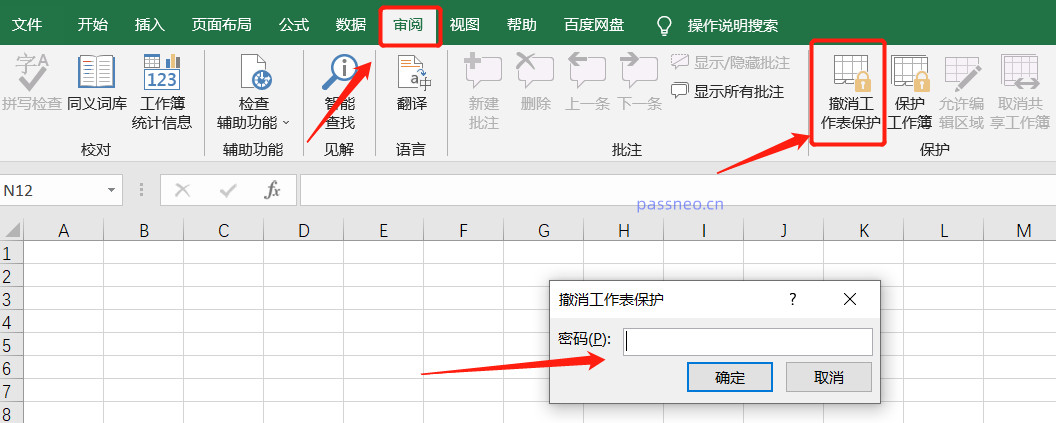
#但如果忘記了密碼,Excel表格的「限制編輯」就需要藉助其他工具來解除,例如百事牛Excel密碼恢復工具,不用密碼就可以直接移除「編輯限制」。
在工具裡選擇【解除限制】模組,再匯入Excel表格即可。
工具連結:百事牛Excel密碼恢復工具
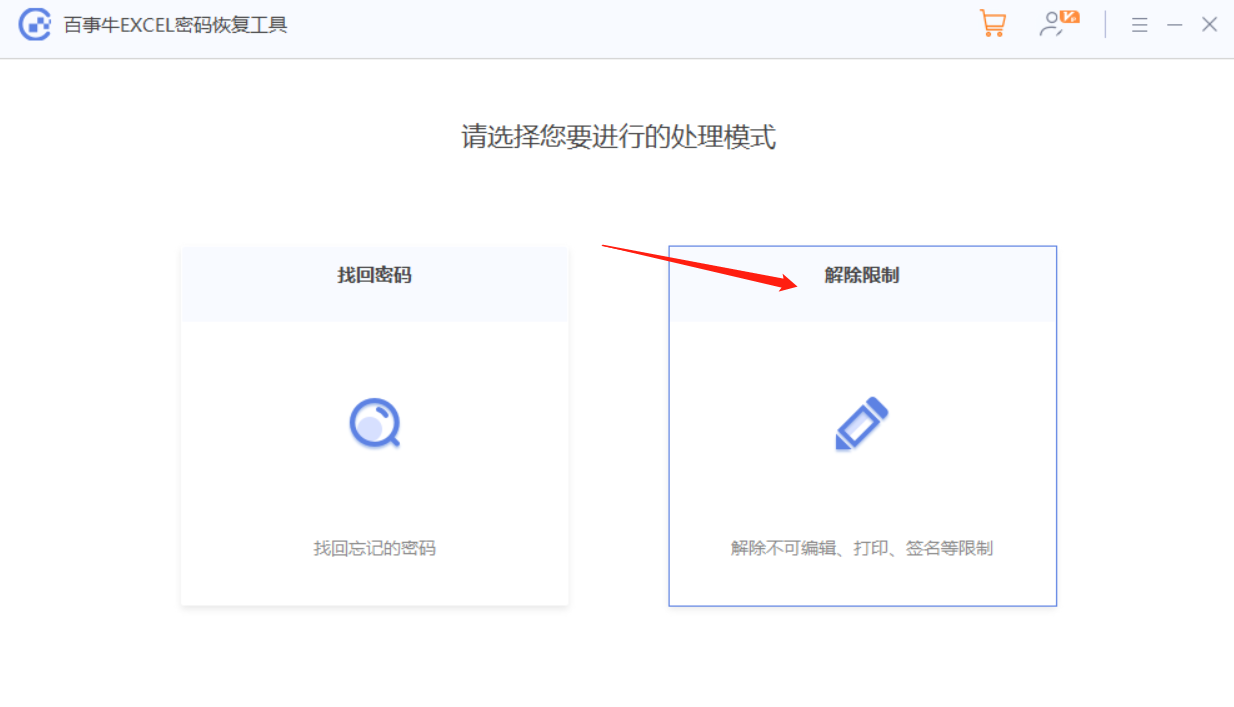
#解除限制後的Excel表格會儲存為新的表格,點選【前往檢視】開啟資料夾就能找到。
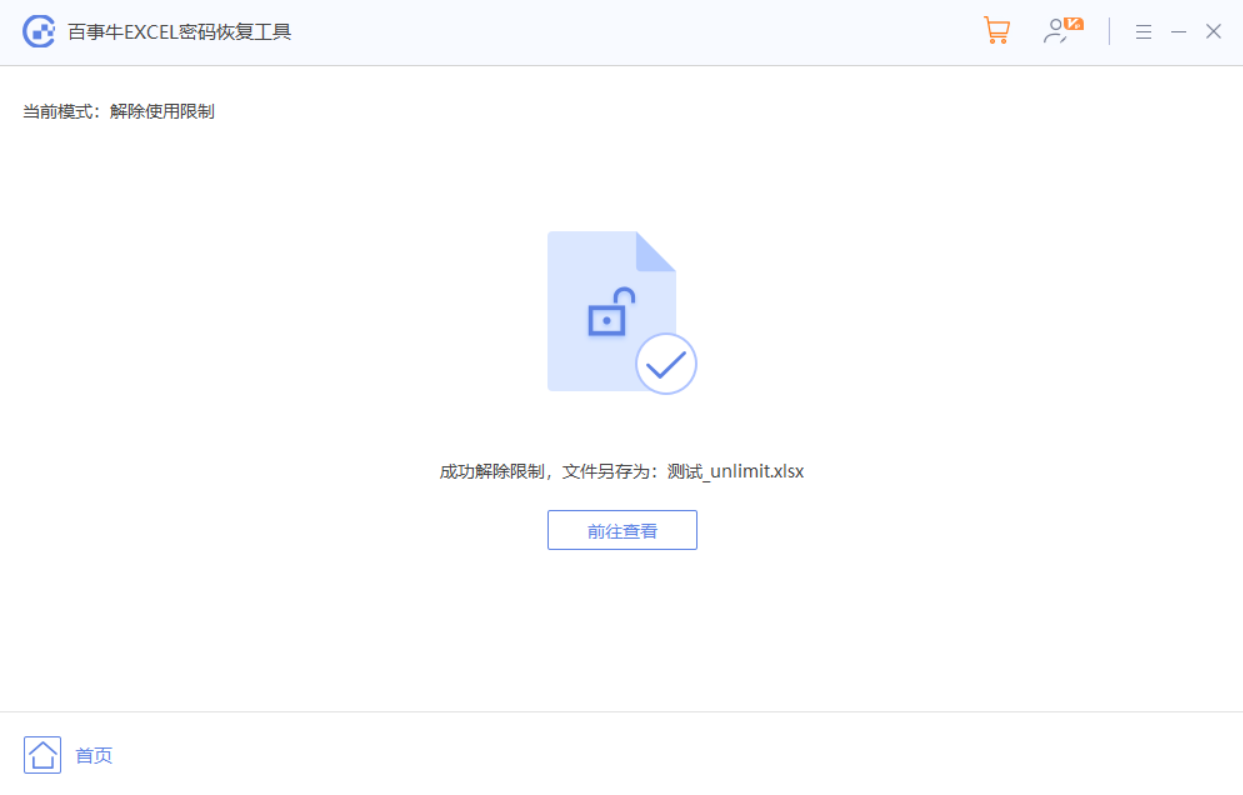
以上是Excel表格總是處於「唯讀狀態」怎麼解決?的詳細內容。更多資訊請關注PHP中文網其他相關文章!

